Sonsuz döngü halindeki video parçacıkları olan GIF'ler, internet kültürünün her yerde bulunan bir parçası haline geldi. Kısa ve özdürler ve izleyicinin dikkatini anında çekerler. Dahası, animasyonlu GIF'ler duyguları ifade etmekten mizahı paylaşmaya, eğitimler oluşturmaya, sanatı sergilemeye ve hatta hikaye anlatmaya kadar her şey için kullanılabilir. Peki bu GIF'ler nereden geliyor? Uzun videoları küçük animasyonlu sihir döngülerine nasıl dönüştürürsünüz?
Kullanabilirsiniz GIF dönüştürücü video video kliplerinizi kolaylıkla animasyonlu GIF'lere dönüştürmek için. Ancak dikkatinizi çekmek için yarışan sayısız dönüştürücü varken doğru olanı seçmek, meme dolu bir labirentte gezinmek gibi hissettirebilir. 30'dan fazla videoyu GIF oluşturuculara test ettik ve aralarından en iyi yedisini seçtik, özelliklerini, artılarını, eksilerini vurguladık ve GIF oluşturma ihtiyaçlarınız için mükemmel aracı keşfetmenize yardımcı olduk.
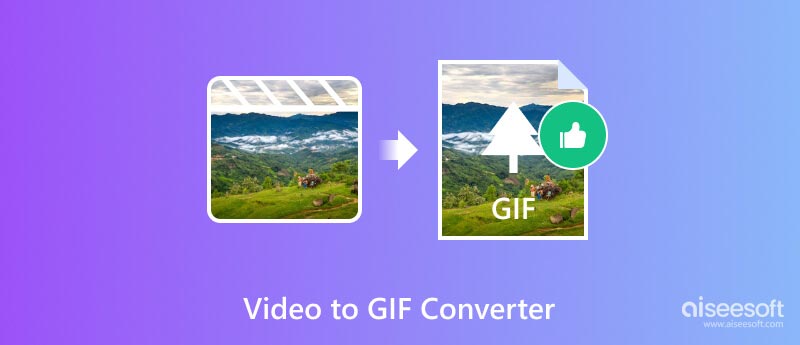
Tek bir GIF, çok çeşitli duygu ve tepkileri genellikle kelimelerden daha etkili bir şekilde ifade edebilir. Bu anlık duygusal bağlantı, onları çevrimiçi iletişimde bu kadar güçlü kılan şeydir. Bu bölüm, video kliplerinizden kolayca animasyonlu GIF'ler oluşturabilmeniz için 3 videodan GIF'e dönüştürücü önerir.
Masaüstü videodan GIF'e dönüştürücüler söz konusu olduğunda, Aiseesoft Video Converter Ultimate harika bir seçenek olarak öne çıkıyor. Temel dönüştürmenin ötesinde, hem sıradan GIF oluşturucularına hem de deneyimli düzenleme meraklılarına hitap eden çeşitli özelliklerle bir araya geliyor. Bu video GIF yapıcı, çok sayıda video formatını destekler ve neredeyse her videoyu döngüsel bir GIF'e dönüştürmenize olanak tanır. Klibinizi mükemmel uzunlukta kırpmanıza, istediğiniz kare hızını ayarlamanıza ve çözünürlüğü en uygun boyut ve netlik için ayarlamanıza olanak tanır.

Dosya İndir
%100 Güvenli. Reklamsız.
%100 Güvenli. Reklamsız.
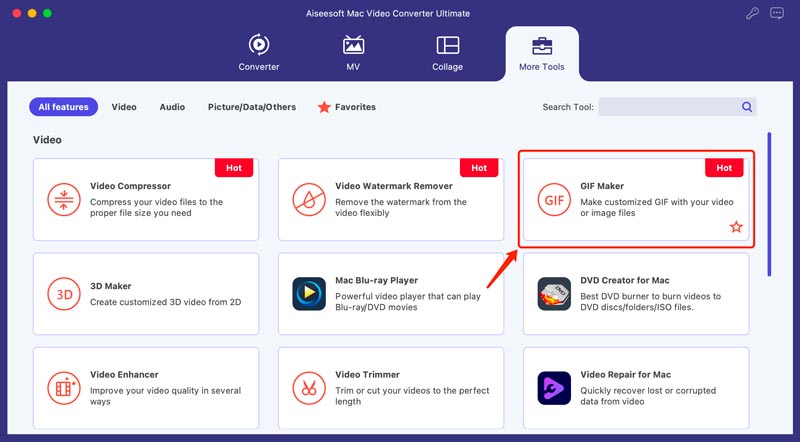
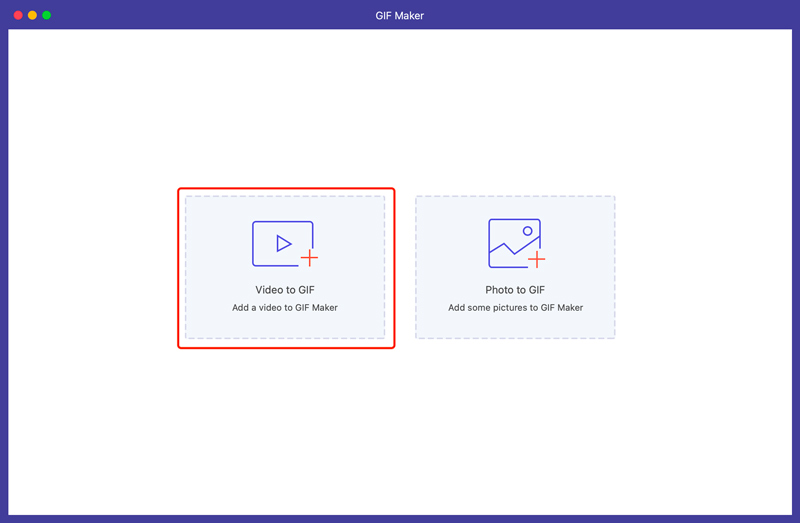
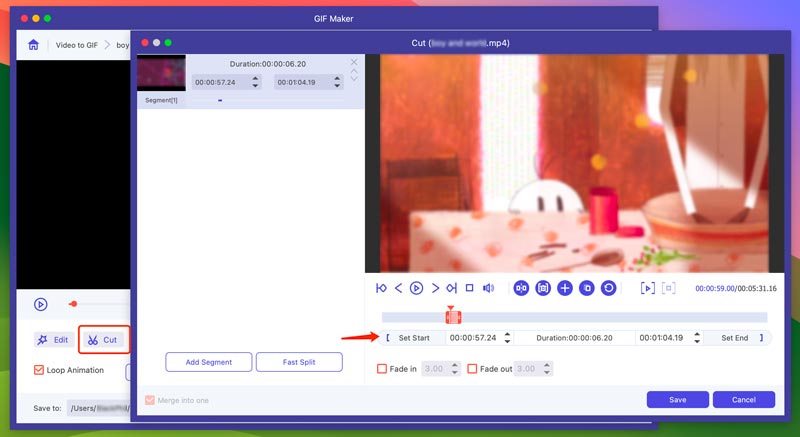
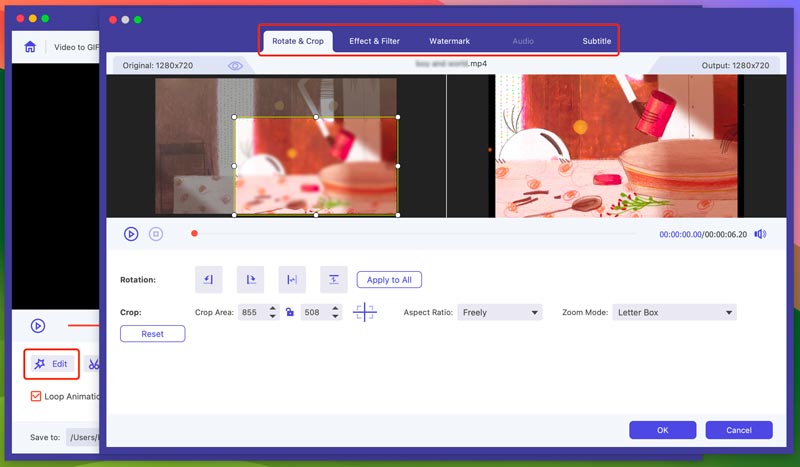
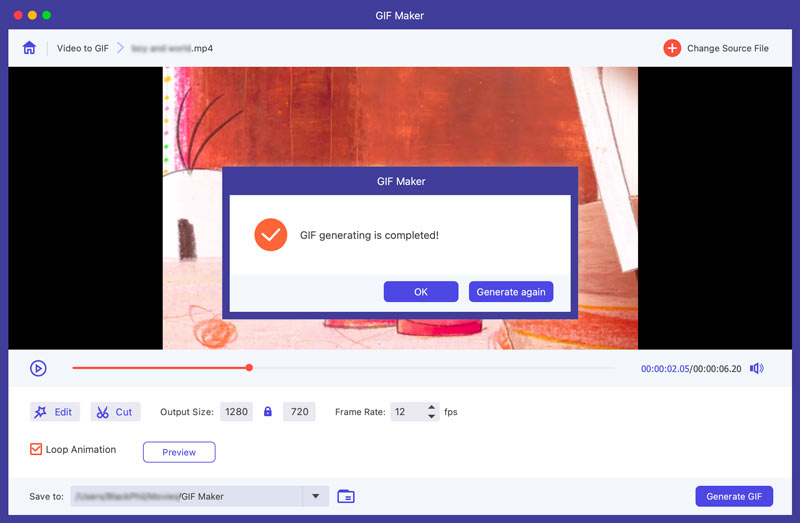
Bir video klibi hızlı bir şekilde GIF dosyasına dönüştürmek için Dönüştürücü özelliğine de güvenebilirsiniz. Dönüştürücü sekmesinin altında video dosyanızı ekleyin ve GIF'i çıktı formatı olarak ayarlayın. Ardından videoyu GIF'e dönüştürme işlemine devam etmek için Tümünü Dönüştür'ü tıklayın.
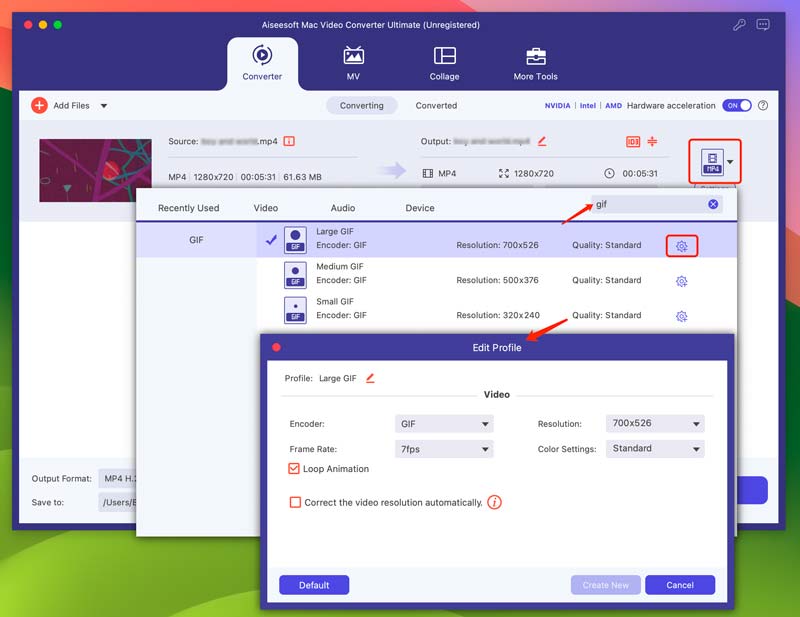
GIF Converter Aiseesoft Video videoları büyüleyici GIF'lere dönüştürmek için zengin özelliklere sahip bir araçtır. MP200, AVI, MOV, MKV, WMV, FLV ve daha fazlası gibi popüler olanlar da dahil olmak üzere 4'den fazla video formatını zahmetsizce yönetir. Dönüştürmek istediğiniz video segmentini tam olarak seçmenizi sağlayarak GIF'inizin en iyi anlara odaklanmasını sağlar. Üstelik bu ücretsiz GIF video oluşturucu, görsel stilinize mükemmel şekilde uyan akıcı veya dinamik GIF'ler oluşturmak için oynatma hızını kontrol etmenize olanak tanır.
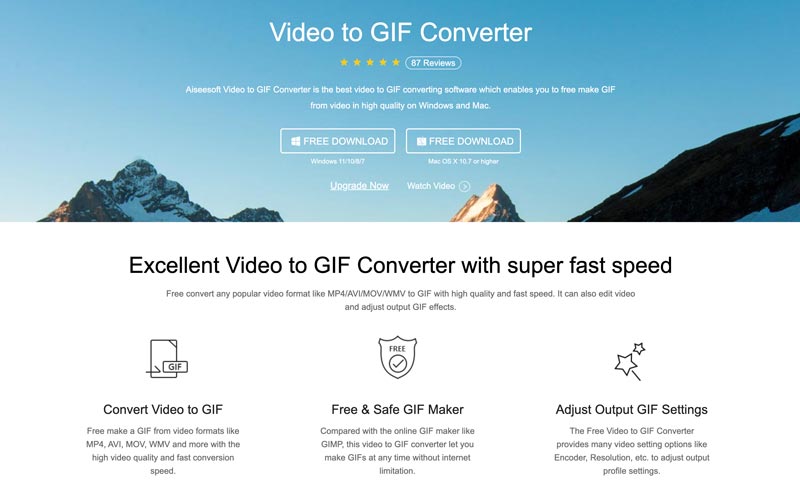
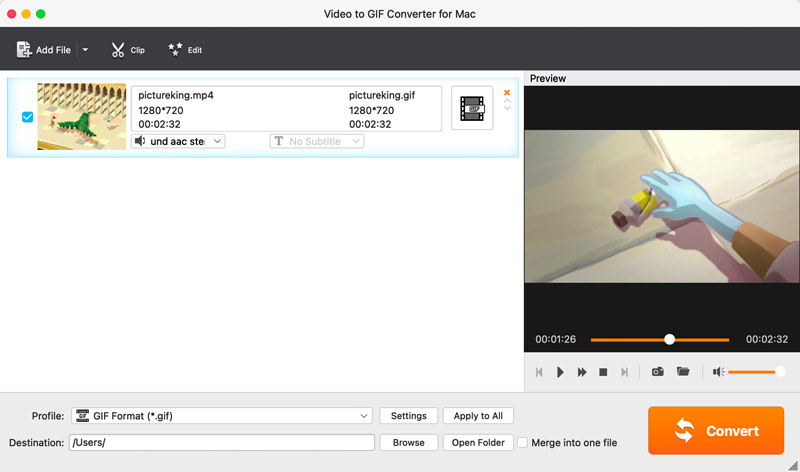
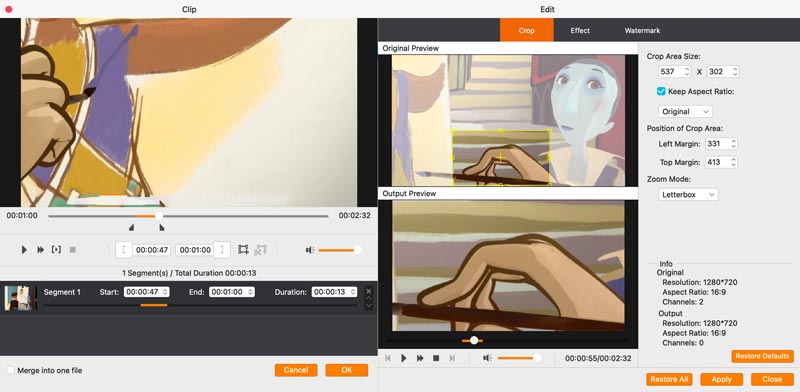
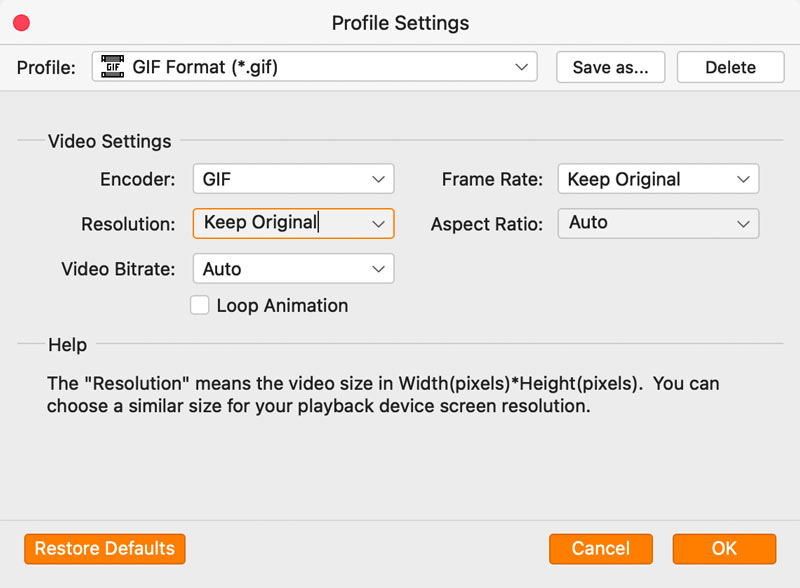
Adobe Photoshop, karmaşık ve görsel olarak büyüleyici animasyonlu yaratımlar hazırlamak için bir güç merkezidir. Kapsamlı araç setini kullanarak video klipleri büyüleyici GIF'lere dönüştürebilirsiniz. GIF oluşturucuya yönelik bir video olarak Photoshop, tek tek kareleri titizlikle seçerek, ekleyerek veya kaldırarak ve hassas bir anlatım akışı için sıralarını yeniden düzenleyerek GIF'iniz üzerinde tam kontrol sahibi olmanıza olanak tanır.
GIF'inizi geliştirmek için Photoshop'un efsanevi düzenleme araçları koleksiyonu uygulanabilir. Ayrıntıları keskinleştirin, renkleri ayarlayın, sanatsal efektler ekleyin ve hatta benzersiz görseller oluşturmak için diğer görüntülerdeki öğeleri birleştirin. Birden fazla öğe içeren karmaşık GIF'ler oluşturabilir ve GIF animasyonunuzun zamanlamasına ve davranışına ince ayar yapabilirsiniz. Üstelik Photoshop şunları yapabilir: animasyonlu GIF'ler oluştur olağanüstü netlik ve ayrıntıyla.
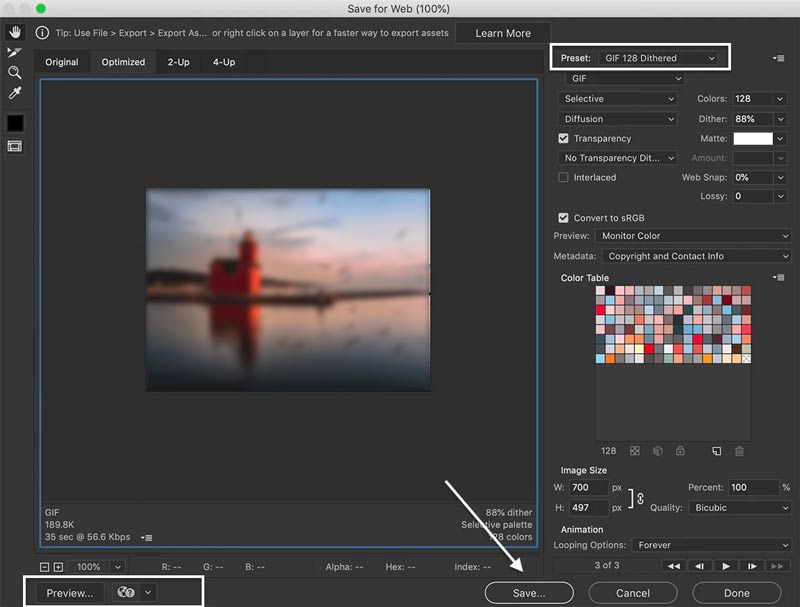
Photoshop'un kapsamlı özellikleri, uzmanlaşmak için zaman ve özveri gerektirir, bu da onu daha basit videodan GIF'e dönüştürücülere göre daha az başlangıç dostu hale getirir. Ayrıca Adobe Creative Cloud'a ücretli abonelik gerektirir.
GIF oluşturma konusunda hafif ve erişilebilir bir yaklaşımı tercih edenler için çevrimiçi videodan GIF'e dönüştürücüler kullanışlı ve etkili bir çözüm sunar. İşte her birinin kendine özgü güçlü yönleri ve tuhaflıkları olan en iyi dört yarışmacı.
Grafik tasarım becerisiyle tanınan Canva, aynı zamanda şaşırtıcı derecede iyi bir videoyu GIF'e dönüştürme olanağı da sunuyor. Çeşitli temalar, etkinlikler ve sosyal medya platformları için özel olarak hazırlanmış önceden tasarlanmış GIF şablonları arasından seçim yaparak zamandan ve emekten tasarruf edebilirsiniz. Videolarınızı kolayca yükleyin ve birkaç tıklamayla GIF'lere dönüştürün.
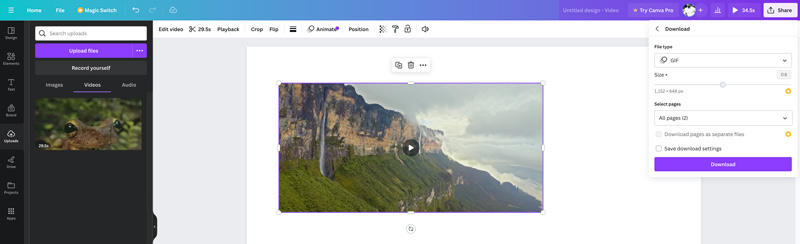
Bu çevrimiçi videodan GIF'e dönüştürücü, GIF'lerinize animasyon efektleri eklemenizi sağlar. Oluşturduğunuz GIF'leri doğrudan sosyal medya platformlarında ve web sitelerinde zahmetsizce paylaşabilir veya çevrimdışı kullanım için indirebilirsiniz. Ücretsiz planın, GIF'lerinize ücretli abonelikle kaldırılabilecek bir Canva filigranı eklediğini unutmayın.
Adobe Express, videoları kolayca GIF'lere dönüştürmenin basit bir yolunu sunarak zamandan ve emekten tasarruf sağlar. Video klibinizi yükleyin, kırpın, doğru dosya boyutunu seçin ve ardından GIF dosyası olarak dışa aktarın. Adobe Express diğer Adobe araçlarıyla sorunsuz bir şekilde bütünleşir. Ancak daha gelişmiş düzenleme ve özelleştirme için diğer video düzenleme yazılımlarını veya özel GIF oluşturma araçlarını keşfetmeniz gerekebilir.
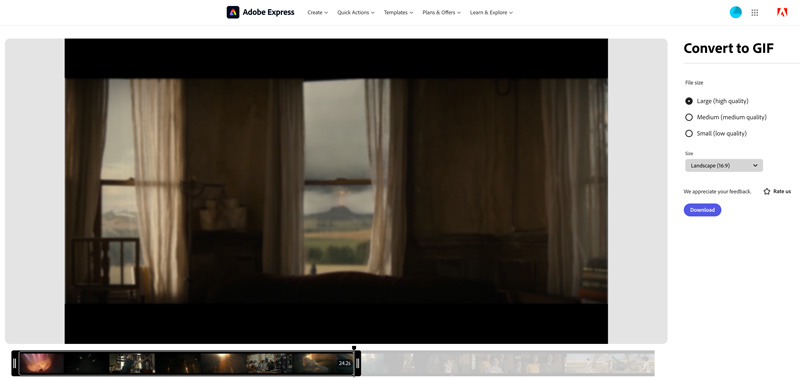
Kapwing, çevrimiçi GIF oluşturmak ve düzenlemek için kullanılan bulut tabanlı bir platformdur. Gösterişli ve benzersiz GIF'ler oluşturmanıza olanak tanıyan animasyon efektleri, altyazılar ve hatta yeşil ekran özellikleri ekleme gibi özellikler sunar. GIF oluşturucuya yönelik bu çevrimiçi video, paylaşılan çalışma alanı ve sürüm kontrolü özellikleriyle projeler üzerinde ekip arkadaşlarıyla gerçek zamanlı olarak çalışır. Yalnızca GIF'lerle sınırlı değilsiniz. Kapwing, yaratımlarınızı MP4 veya WebM olarak dışa aktarmanıza ve hatta bunları doğrudan web sitelerine veya sunumlara yerleştirmenize olanak tanır.
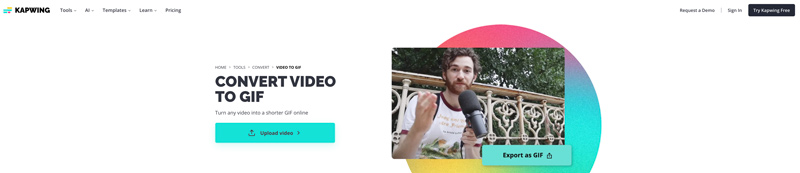
Ücretsiz planda video uzunluğu, özellikler ve depolama alanı konusunda sınırlamalar vardır. Platformu test etmek için temel özellikler sunan ücretsiz bir planla başlayın ve daha gelişmiş araçlar ve daha yüksek kullanım sınırları için yükseltme yapın.
Ezgif Animated GIF Maker, videolarla GIF oluşturmaya yönelik kullanıcı dostu bir araçtır. GIF oluşturmada yeni olanlar için bile gezinmesi ve kullanımı kolaydır. Videolarınızı yükleyin ve bunları aşağıdaki gibi temel düzenleme araçlarıyla GIF'lere dönüştürün düzeltme, yeniden boyutlandırma ve kare hızı ayarı. Üstelik Ezgif, özelleştirilebilir çerçeve sırası ve gecikme süreleriyle birden fazla görüntüyü animasyonlu GIF'lerde birleştirmenize olanak tanır. Kaliteden ödün vermeden dosya boyutunu küçültebilir, böylece GIF'lerin çevrimiçi olarak daha hızlı yüklenmesini sağlar.
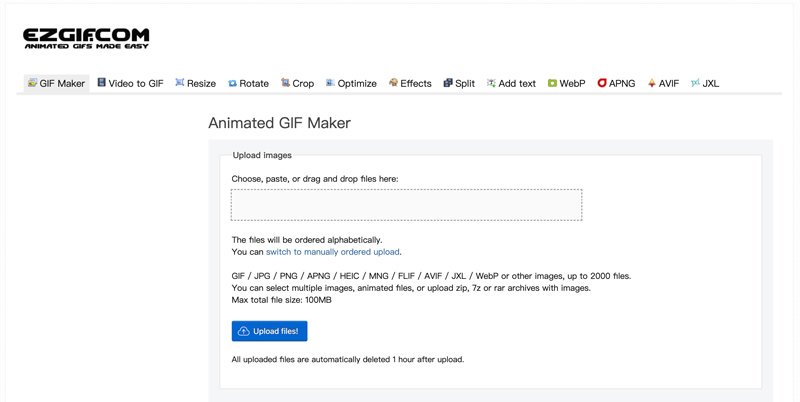
Hızlı ve basit GIF oluşturmak için Ezgif harika bir başlangıç noktasıdır. Ancak daha karmaşık yazılımlarda bulunan, altyazı veya animasyon efektleri ekleme gibi bazı yeteneklerden yoksundur. Dosya boyutu sınırlaması vardır. Bir video dosyasını 100 MB'tan daha küçük bir boyuta dönüştürmekle sınırlıdır. Ayrıca daha büyük veya daha uzun videolar için daha uzun sürebilir.
GIF dönüştürücüye doğru videoyu seçmek ihtiyaçlarınıza ve önceliklerinize bağlıdır. Özellikler, platform, dosya boyutu, çıktı kalitesi ve daha fazlası gibi faktörleri göz önünde bulundurun.
Kullanım Kolaylığı: Basit bir sürükle ve bırak arayüzünü mü tercih ediyorsunuz, yoksa gelişmiş düzenleme araçlarından memnun musunuz?
Platform: Web tabanlı bir araca, masaüstü uygulamaya veya mobil uygulamaya mı ihtiyacınız var?
Video Girişi: Dönüştürücü hangi formatları kabul ediyor? MP4, MOV ve AVI gibi popüler formatlar önemlidir; WebM veya MKV gibi daha az yaygın olanların desteklenmesi ise bir avantaj olabilir.
Dosya Boyutu: Yükleyebileceğiniz veya dönüştürebileceğiniz video boyutunda sınırlamalar var mı?
Özelleştirme Seçenekleri: GIF boyutunu, kare hızını ve renk paletini ayarlayabilir misiniz? Bu ayarlar hem dosya boyutunu hem de görsel kaliteyi etkiler.
Düzenleme Araçları: Bazı dönüştürücüler metin, çıkartma veya kaplama ekleme gibi temel düzenleme özellikleri sunarak GIF'inizi bir sonraki seviyeye taşır.
Çıktı ve Paylaşım: Bitmiş GIF'i doğrudan indirebilir veya sosyal medyada kolayca paylaşabilir misiniz?
Masaüstümde nasıl animasyonlu bir GIF oluşturabilirim?
GIF'inizi oluşturmak için bir video dosyası, kayıtlı çekim veya bir dizi görüntü kullanabilirsiniz. Yukarıdaki önerilerden tercih ettiğiniz GIF oluşturucuyu seçin. Kullandığınız yazılıma bağlı olarak GIF'i oluşturmadan önce videonuzu veya görsellerinizi kırpabilir, kırpabilir veya efektler ekleyebilirsiniz. Kare hızını seçin ve döngü seçeneğini ayarlayın. Ardından, yaratımınızı GIF dosyası olarak dışa aktarın.
Bir GIF ne kadar uzun olabilir?
Aslında bir GIF'in uzunluğuna ilişkin kesin ve evrensel bir sınır yoktur. GIF'ler aslında animasyon oluşturmak için sırayla görüntülenen birden fazla kare içeren görüntü dosyalarıdır. Çerçevelerin sayısı ve görüntülenme süreleri toplam uzunluğu belirler. Teorik olarak, eğer dosya boyutu ve işlem gücü yeterliyse, bir GIF milyonlarca kareye sahip olabilir ve saatlerce, hatta günlerce dayanabilir.
Ancak çoğu platform ve araç, ister çevrimiçi ister yazılım olsun, GIF boyutu, video uzunluğu veya maksimum kare sayısına sınırlamalar getirir. Bu kısıtlamalar birkaç saniyeden birkaç dakikaya kadar geniş bir aralıkta değişir.
Google Fotoğraflar ile bir videodan GIF oluşturabilir miyim?
Google Fotoğraflar, birden fazla fotoğrafı animasyonlu bir slayt gösterisi olarak birleştirmenize olanak tanıyan bir Animasyon özelliği sunsa da, şu anda videoları doğrudan GIF'lere dönüştürme özelliği bulunmuyor. Bu özellik, bir videodaki belirli anları yakalamanıza ve bunları döngüsel bir animasyona dönüştürmenize olanak tanır.
Sonuç
GIF'ler duyguları, şakaları ve tepkileri kelimelerin yapabileceğinden daha hızlı aktarır. Videoları büyüleyici GIF'lere dönüştürmek, yaratıcı ifade ve iletişim dünyasının kapılarını açar. Bu gönderi yediyi paylaşıyor GIF dönüştürücülere en iyi video Kolayca animasyonlu GIF'ler oluşturmanız için. GIF oluşturma hakkında daha fazla soru için yorumdan bize mesaj gönderebilirsiniz.
GIF Dönüştürücü
En İyi Videodan GIF'e Dönüştürücü Video Dönüştürücüye En İyi GIF GIF'i WebM'ye dönüştürme JPG Dönüştürücü için En İyi GIF GIF'i MOV'a dönüştürme GIF'i WMV'ye dönüştürme GIF'i PDF'ye Dönüştür PNG'yi GIF'e Dönüştür MOV'u GIF'e Dönüştür Videoyu GIF'e Dönüştür GIF Converter Ücretsiz Video MP4'i GIF'e dönüştürme SWF'yi GIF'e dönüştürme WebM'yi GIF'e dönüştürme GIF Ekranı Görüntüden GIF'e Dönüştürücü GIF'e Canlı Fotoğraf JPG'yi GIF'e Dönüştür
Video Converter Ultimate, videoları ve müziği 1000 formatta ve daha fazlasında dönüştürmek, geliştirmek ve düzenlemek için mükemmel bir video dönüştürücü, düzenleyici ve geliştiricidir.
%100 Güvenli. Reklamsız.
%100 Güvenli. Reklamsız.